
מה הטעם שיהיה בית עתיד אם בני המשפחה, השותפים לחדר או האורחים לא יוכלו לנצל את כל התכונות שלו? שתף את האווירה העתידית היא עכשיו על ידי מתן חשבון iCloud שלהם לשלוט על הנורות החכמות שלך, התרמוסטט ועוד.
מדוע שארצה לעשות זאת?
קָשׁוּר: מה זה Apple HomeKit?
HomeKit היא המסגרת המקשרת בין כל אלה אביזרי ה- HomeKit המגוונים באורווה הצומחת של מוצרי smarthome שאושרו על ידי אפל. אם שדרגת חלקים מהבית שלך כדי לנצל אביזרים תומכי HomeKit כמו נורות חכמות , תרמוסטט חכם , מנעולים חכמים , וכדומה, אז זה טבעי שתרצו שבני המשפחה, השותפים לחדר, או האורחים יפיקו מהם גם שימוש מלא.
עם זאת, כברירת מחדל, האדם היחיד שיכול לשלוט בכל אביזרי ה- HomeKit הוא האדם שהקים את המערכת; השליטה הניהולית מקושרת לכניסה שלהם ל- iCloud. ככזה, אם ברצונך להעניק גישה לכל אחד אחר בביתך, יהיה עליך להזמין אותם ולאשר את חשבון ה- iCloud שלהם. התהליך של הוספה והסרה של משתמשים אורחים הוא, למרבה המזל, פשוט למדי אם אתה יודע לאן לחפש.
לאחר שאישרת את חשבון iCloud שלהם הם יכולים להשתמש באפליקציות ובסירי כדי לשלוט במכשירים החכמים של הבית שלך בדיוק כמו שאתה יכול, ולהנפיק פקודות כמו "היי סירי, הגדר את התרמוסטט ל 72 מעלות.", "הגדר את הסצנה לליל הסרט", או באמצעות פקודות או אפליקציות אחרות שתומך באביזריך.
אם אתה כאן כי השתמשת בעבר ב- HomeKit ושיתפת את מערכת HomeKit שלך אבל הכל נראה לא במקום, אל תדאג - אתה לא מאבד את דעתך. בין iOS 9 ל- iOS 10, אפל העבירה את רוב הגדרות HomeKit מתפריט ההגדרות של iOS ליישום הבית החדש.
מה אתה צריך
קָשׁוּר: כיצד לאפס את התקני HomeKit והתצורה שלך
לפני שאנחנו קופצים לתהליך ההתקנה בפועל, הקדישו רגע כדי שיהיה לכם הכל מוכן לדרך. תזדקק לפחות לאביזר HomeKit אחד מותקן ומוגדר (אם אתה במצב רוח קניות, אנחנו לא יכולים לומר מספיק דברים טובים על מערכת ה- Philips Hue החדשה התואמת ל- HomeKit ).
מלבד זאת, תזדקק למזהה iCloud של האדם שברצונך להוסיף, והם יזדקקו לאייפון או אייפד שמריץ את iOS 10. בנוסף, אם הם רוצים שליטה פרטנית יותר על אביזרי ה- smarthome, הם יצטרכו עותקים של כל האפליקציות הרלוונטיות המשמשות לשליטה בהן (כמו אפליקציית Philips Hue , לדבוק בדוגמה שלנו). אנו ניגע בזה יותר בסעיף "כיצד אורחים יכולים להשתמש בבית HomeKit שלך" להלן.
לבסוף, השיהוק האמיתי היחיד שסביר להניח שתיתקל בו הוא אם הגדרת בטעות מישהו אחר כמנהל מערכת (למשל הגדרת את ציוד ה- HomeKit שלך באייפד של ילדך ועכשיו הוא מקושר לחשבון iCloud שלהם). במקרים כאלה תצטרך אפס את תצורת ה- HomeKit שלך וקבע את התצורה מחדש מהמכשיר שלך כך שתהיה המנהל.
כיצד להזמין מישהו לבית HomeKit שלך
לאחר שסימנת את הרשימה בסעיף הקודם, הוספת מישהו למערכת HomeKit שלך היא קלה. מטעמי קיצור ובהירות מנקודה זו ואילך, אנו נתייחס לכל אדם שאתה מוסיף למערכת HomeKit שלך כמשתמש אורח.
תפוס מכשיר iOS המחובר לחשבון iCloud של מנהל הבית של HomeKit ופתח את אפליקציית הבית.
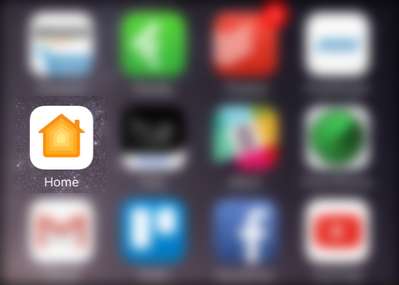
בתוך אפליקציית הבית, הקש על סמל החץ הקטן בפינה השמאלית העליונה של המסך כדי לגשת להגדרות HomeKit שלך.

אם יש לך רק בית HomeKit אחד, אתה תהיה בתצוגת "הבית" המוגדרת כברירת מחדל (או כל מה שקראת לבית שלך). אם יש לך מספר בתים התומכים ב- HomeKit, הקדש זמן לבחור את הבית שאליו ברצונך לחלוק את הגישה. ברגע שאתה מסתכל על הבית הנכון, חפש את הערך "אנשים" ובחר "הזמן".

במסך הבא "הוסף אנשים", תוכל לדפדף ברשימת אנשי הקשר שלך, להזין כתובת דוא"ל באופן ידני, או, כפי שנראה למטה, לבחור בנוחות מאנשים ש כבר חבר בתוכנית Apple Sharing Family שלך . בחר כמה אנשים שתרצה (תוכל להזמין יותר מאדם אחד בו זמנית) ואז בחר "שלח הזמנה" בפינה השמאלית העליונה.
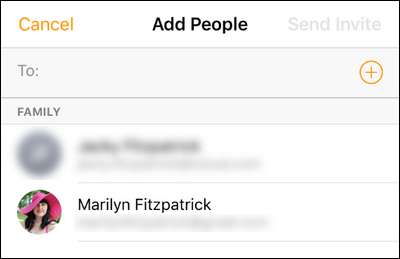
חזרה לדף הגדרות הבית הראשי, תראה את הזמנתך בהמתנה.
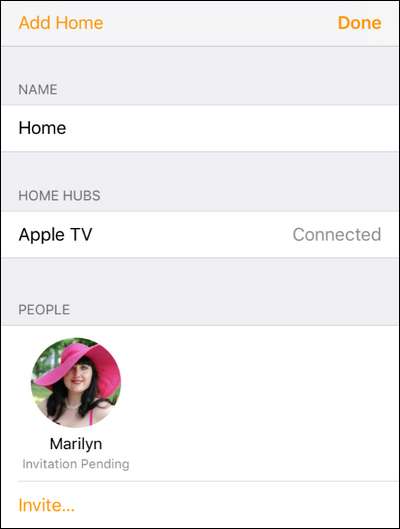
ישנן מספר הגדרות קלות שעלינו לשנות עבור המשתמשים המוזמנים שלנו, אך עליהם לקבל את הזמנתן לפני שנוכל להחליף אותן. בואו נסתכל על הצעד הזה עכשיו.
כיצד לקבל הזמנה ל- HomeKit
במכשיר ה- iOS של המשתמש האורח, הם יקבלו התראה המתריעה על ההזמנה.
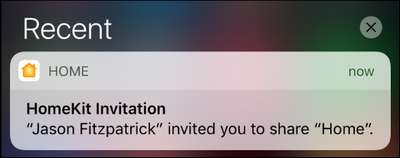
אל דאגה אם הם מפספסים את ההודעה, הם יכולים באותה קלות לפתוח את אפליקציית הבית ולהקיש על אותו סמל הגדרות בו השתמשנו כדי לשלוח את ההזמנה מלכתחילה. לאחר שילחצו על ההודעה או על סמל ההגדרות, הם יתבקשו לאשר את ההזמנה.
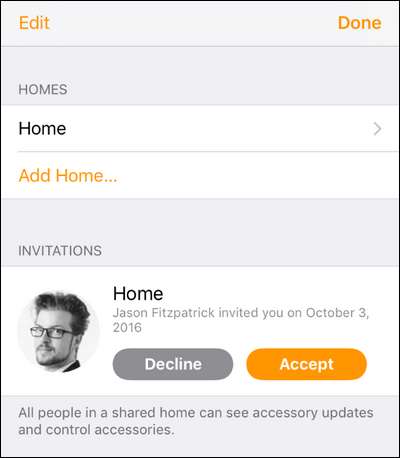
לאחר קבלת ההזמנה, למשתמש יש גישה מלאה לבית HomeKit המשותף. לפני שאנחנו צוללים לשימוש בבית HomeKit כאורח, יש קצת סדר בסדר.
סדר בסדר רשימת הבתים
יש מוזר קטן שמשתמשי האורחים שלכם בוודאי ישימו לב אליו מיד. לכל מכשירי iOS 10 מוגדר ברירת המחדל "בית" באפליקציית הבית - גם אם המשתמש מעולם לא השתמש ב- HomeKit לפני כן וההתחברות כאורח בביתכם היא החוויה הראשונה והיחידה שלהם. זה יכול להוביל לבלבול כי אז יהיו להם שני ערכים עבור "בית": ברירת המחדל שלהם "בית" ואז "בית (אורח)" לבית שלך (או כל מה שקראת לבית שלך, כמו "ברנטווד (אורח) ”.

יתר על כן, אפליקציית Home רוצה להחליף את מה שהיא חושבת שהוא בית ה- HomeKit "האמיתי" שלך, מה שאומר שמשתמשי האורחים שלך ימצאו את עצמם עוברים לעתים קרובות מ"בית "המוגדר כברירת מחדל לבית שבו הם אורחים.
ברור שאם המשתמש האורח שלכם הוא אורח בית זמני שיש לו למעשה בית HomeKit לחזור אליו, אל תתעסקו עם ההגדרות שלהם או הציעו למחוק משהו. אולם אם "האורחים" שלכם הם בן / בת הזוג והילדים שגרים בביתכם במשרה מלאה, אז זה הגיוני לסדר.
בתפריט ההגדרות של מכשיר המשתמש האורח, עבור אל "בתים" ואז בחר את הערך עבור ברירת המחדל הפנטומית "בית". לאחר בחירתו, גלול לתחתית והקש על "הסר בית".
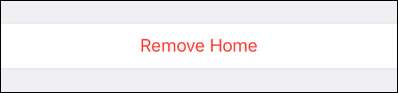
הפעולה הפשוטה של ניקוי בית הרפאים תקל על המשתמשים האורחים הקבועים שלך.
כיצד האורחים יכולים להשתמש בבית HomeKit שלך
פונקציונליות HomeKit עשתה, למרבה המזל, דרך ארוכה מאז שהוצגה, והשינויים ב- iOS 10 הופכים את HomeKit ליותר ידידותי למשתמש עבור כולם - במיוחד לאורחים.
היסטורית, היית צריך להוריד כל יישום smarthome עבור ציוד ה- smarthome שלך ולהתקין אותו בטלפון של המשתמש האורח. פירוש הדבר שאם השתמשת באפליקציית Philips Hue כדי לשלוט באורות, אז הֵם צריך לעשות את אותו הדבר (יחד עם כל אפליקציית smarthome אחרת בה השתמשת). למרות שהם עדיין יכולים לעשות זאת אם הם רוצים, הם לא צריכים.
כעת, כל מכשיר iOS 10 מגיע עם אפליקציית הבית, שיכולה לתפקד כמרכז מחוונים חכם של בית.
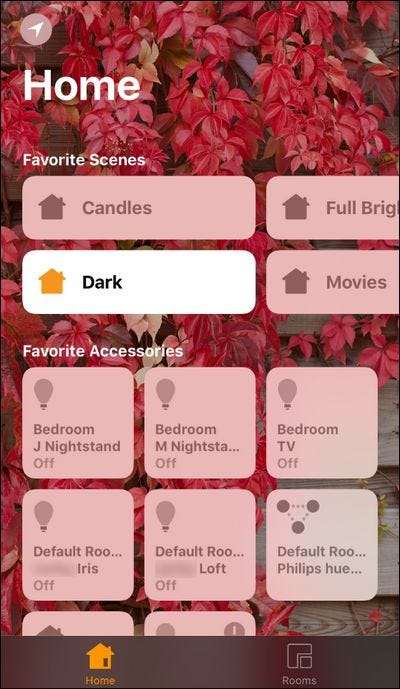
גם אם המשתמש האורח לא התקין אף אחת מאותן אפליקציות smarthome בהן אתה משתמש, הוא עדיין יכול לגשת ללוח המחוונים כדי להפעיל ולכבות מכשירים, להפעיל סצינות (שאתה, מנהל HomeKit יצרת), ואחרת לקיים אינטראקציה עם HomeKit הביתה כמו שאתה עושה. פשוט, הא?
כיצד להגביל ולהסיר אורחים מבית HomeKit שלך
ברוב המקרים, כגון מתן גישה לבן / בת זוג או לילד, סביר להניח שלא תצטרך לבטל את הגישה של מישהו. אך ייתכן שתרצה להגביל את זה כדי שלא יוכלו לערוך את מערכת HomeKit. בנוסף, ייתכן שתרצה להגביל את הגישה מרחוק במקרה של אורחי הבית (מדוע שיהיה עליהם לשלוט בבית שלך כאשר הם לא שם?) או להסיר אותם לחלוטין כשעוזבים.
אתה יכול לעשות את כל זה על ידי החזרת המסך אליו הזמנת אותם במקור (על ידי פתיחת אפליקציית הבית, הקשה על חץ ההגדרות והסתכלות על רשימת ה"אנשים "שלך) ובחירתם.
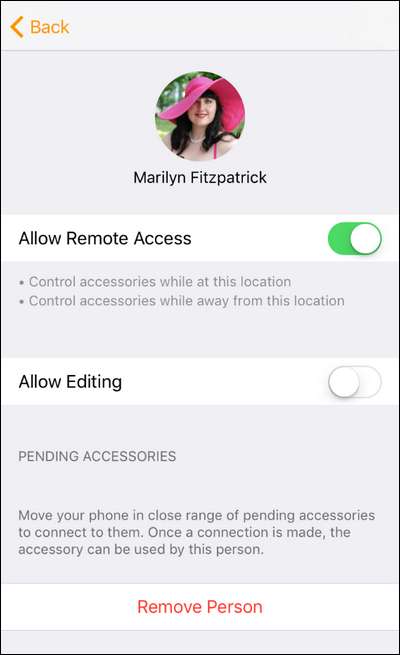
קָשׁוּר: כיצד לשלוט על הבית החכם של HomeKit כשאתה רחוק מהבית
שם אתה יכול להפעיל ולכבות גישה מרחוק (אתה, כמובן, צריך גישה מרחוק מופעלת עבור כל מערכת HomeKit כדי שזה יעבוד ), הפעל או כבה את העריכה (המאפשרת למשתמש לערוך את שמות אביזרי ה- HomeKit שלך, את החדרים והגדרות HomeKit אחרות), ולבסוף תוכל להסיר את האדם לחלוטין ממערכת HomeKit שלך.
זה כל מה שיש בזה: עם מעבר להגדרות HomeKit ואיזו הגדרת יישום בסיסית במכשיר ה- iOS של האורח שלך תוכל לשתף את הציוד המדהים שלך מהעתיד עם כל בני הבית שלך.







